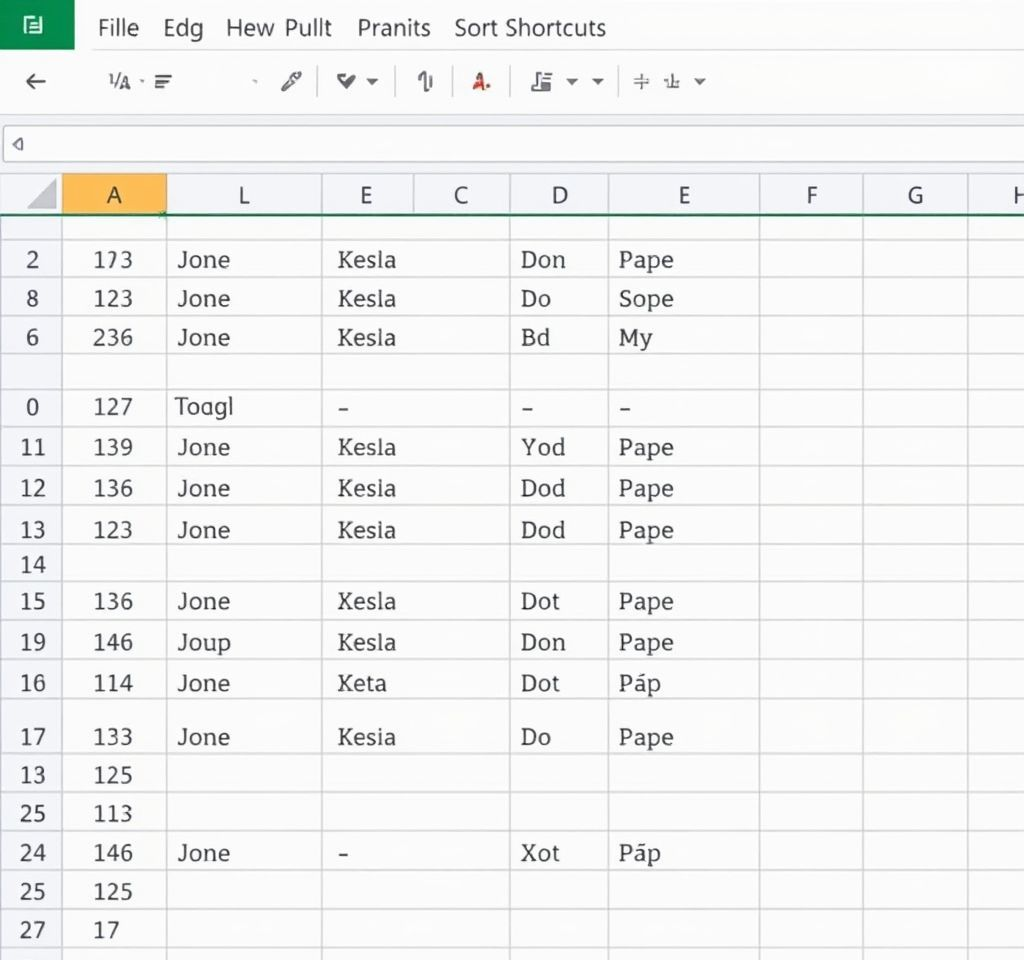
엑셀에서 데이터를 체계적으로 관리하는 것은 업무 효율성을 극대화하는 핵심 요소입니다. 특히 한글 데이터의 가나다순 정렬은 대량의 정보를 빠르게 정리하고 분석할 수 있는 필수 기능으로, 이름 목록, 제품 카탈로그, 주소록 등 다양한 데이터베이스 관리에서 없어서는 안 될 도구입니다. 오늘은 엑셀의 정렬 기능을 활용하여 가나다순으로 데이터를 체계적으로 정리하는 방법부터 고급 테크닉까지 상세히 알아보겠습니다.
엑셀 가나다순 정렬의 기본 원리와 중요성
엑셀의 가나다순 정렬은 한글 자음과 모음의 순서에 따라 데이터를 자동으로 배열하는 기능입니다. 이 기능은 ㄱ부터 ㅎ까지의 자음 순서를 기준으로 작동하며, 같은 자음으로 시작하는 경우 모음의 순서인 ㅏ, ㅑ, ㅓ, ㅕ 등의 순서로 정렬됩니다. 특히 대용량 데이터를 다룰 때 마이크로소프트의 공식 정렬 가이드에 따르면, 효율적인 데이터 관리는 분석의 정확성을 높이고 의사결정을 개선하는 데 직접적인 영향을 미칩니다. 가나다순 정렬의 중요성은 단순한 배열을 넘어 데이터의 일관성과 검색 효율성을 극대화하는 데 있습니다.
단축키를 활용한 빠른 정렬 방법
효율적인 엑셀 작업을 위해서는 단축키 활용이 필수적입니다. 가나다순 정렬을 위한 주요 단축키는 다음과 같습니다.
- 기본 정렬 대화상자 열기: Alt + D + S 또는 Alt + A + S + S
- 오름차순 정렬 (ㄱ→ㅎ): Alt + H + S + S
- 내림차순 정렬 (ㅎ→ㄱ): Alt + H + S + O
- 사용자 정의 정렬: Alt + H + D + U
이러한 단축키들은 마우스 클릭 없이도 신속한 데이터 정렬을 가능하게 하며, 반복적인 정렬 작업에서 상당한 시간 절약 효과를 제공합니다. Excel Campus의 정렬 단축키 가이드에서는 이러한 키보드 단축키가 일상적인 데이터 작업에서 얼마나 효과적인지 상세히 설명하고 있습니다.
다중 열 기준 고급 정렬 기법
복잡한 데이터베이스에서는 단일 열 정렬로는 한계가 있습니다. 다중 열 기준 정렬은 여러 조건을 동시에 적용하여 더욱 정교한 데이터 배열을 가능하게 합니다.
| 정렬 단계 | 설정 방법 | 비고 |
|---|---|---|
| 1차 기준 설정 | 부서별 오름차순 정렬 | 주 정렬 기준 결정 |
| 2차 기준 추가 | 같은 부서 내 이름 가나다순 | 세부 정렬 조건 |
| 3차 기준 적용 | 동일 이름 시 입사일순 | 최종 정렬 우선순위 |
| 정렬 실행 | 확인 버튼으로 적용 | 모든 조건 동시 적용 |
다중 기준 정렬에서는 정렬 순서가 매우 중요합니다. 첫 번째 기준이 가장 우선시되며, 이후 기준들은 이전 기준의 하위 조건으로 작동합니다. 이러한 계층적 정렬 구조를 이해하면 복잡한 데이터도 체계적으로 관리할 수 있습니다.
SORT 함수를 활용한 동적 정렬 시스템
엑셀의 SORT 함수는 정적인 정렬 기능을 넘어 동적 배열 정렬을 제공합니다. 이 함수는 원본 데이터가 변경될 때마다 자동으로 정렬 결과를 업데이트하는 혁신적인 기능입니다. SORT 함수의 기본 구문은 =SORT(배열, 정렬_인덱스, 정렬_순서, 열별_정렬)이며, 각 매개변수를 조정하여 다양한 정렬 조건을 설정할 수 있습니다. 특히 동적 배열 정렬 가이드에서 제시하는 바와 같이, 이 함수는 실시간 데이터 분석과 대시보드 구성에 매우 유용합니다.
SORT 함수의 장점은 원본 데이터를 변경하지 않으면서도 정렬된 결과를 별도 영역에 표시할 수 있다는 점입니다. 이는 데이터의 무결성을 유지하면서도 다양한 관점에서 데이터를 분석할 수 있게 해주는 강력한 도구입니다. 또한 여러 SORT 함수를 중첩하여 더욱 복잡한 정렬 조건을 구현할 수도 있습니다.
사용자 정의 정렬 목록 활용법
표준적인 가나다순 정렬 외에도 엑셀은 사용자가 직접 정의한 순서로 데이터를 정렬할 수 있는 기능을 제공합니다. 예를 들어, 회사의 직급 체계나 제품의 중요도 순서 등 비즈니스 특성에 맞는 정렬 기준을 설정할 수 있습니다. 사용자 정의 목록은 파일 → 옵션 → 고급 → 사용자 지정 목록 편집에서 생성할 수 있으며, 한 번 설정하면 해당 통합 문서에서 지속적으로 활용할 수 있습니다. 이러한 사용자 정의 정렬은 특히 반복적인 보고서 작성이나 정형화된 데이터 분석에서 큰 효율성을 제공합니다.
또한 색상이나 아이콘을 기준으로 한 정렬도 가능합니다. 조건부 서식과 연계하여 데이터의 시각적 속성을 기준으로 정렬하면, 데이터의 패턴이나 이상값을 더욱 쉽게 식별할 수 있습니다. Corporate Finance Institute의 정렬 가이드에서는 이러한 고급 정렬 기법들이 데이터 분석의 정확성과 효율성을 어떻게 향상시키는지 구체적인 사례를 통해 설명하고 있습니다.